|
12621| 2
|
[教程] 菜鸟入门edison系列(二):Arduino for linux环境配置 |
|
接菜鸟入门edison系列(一):linux中进行edison板级配置https://mc.dfrobot.com.cn/forum.php?mod=viewthread&tid=12546&fromuid=72181 Arduino IDE开发环境的配置: Arduino软件包下载地址:https://www.arduino.cc/en/main/software 首先我们需要下载Arduino软件包,下载的软件包根据自己开发机的系统版本来下载,这里下载的是Linux 64位版本的软件包,最后下载下来的软件包名字: arduino-1.6.5-linux64.tar.xz 这里将软件包放在目录~/software/arduino 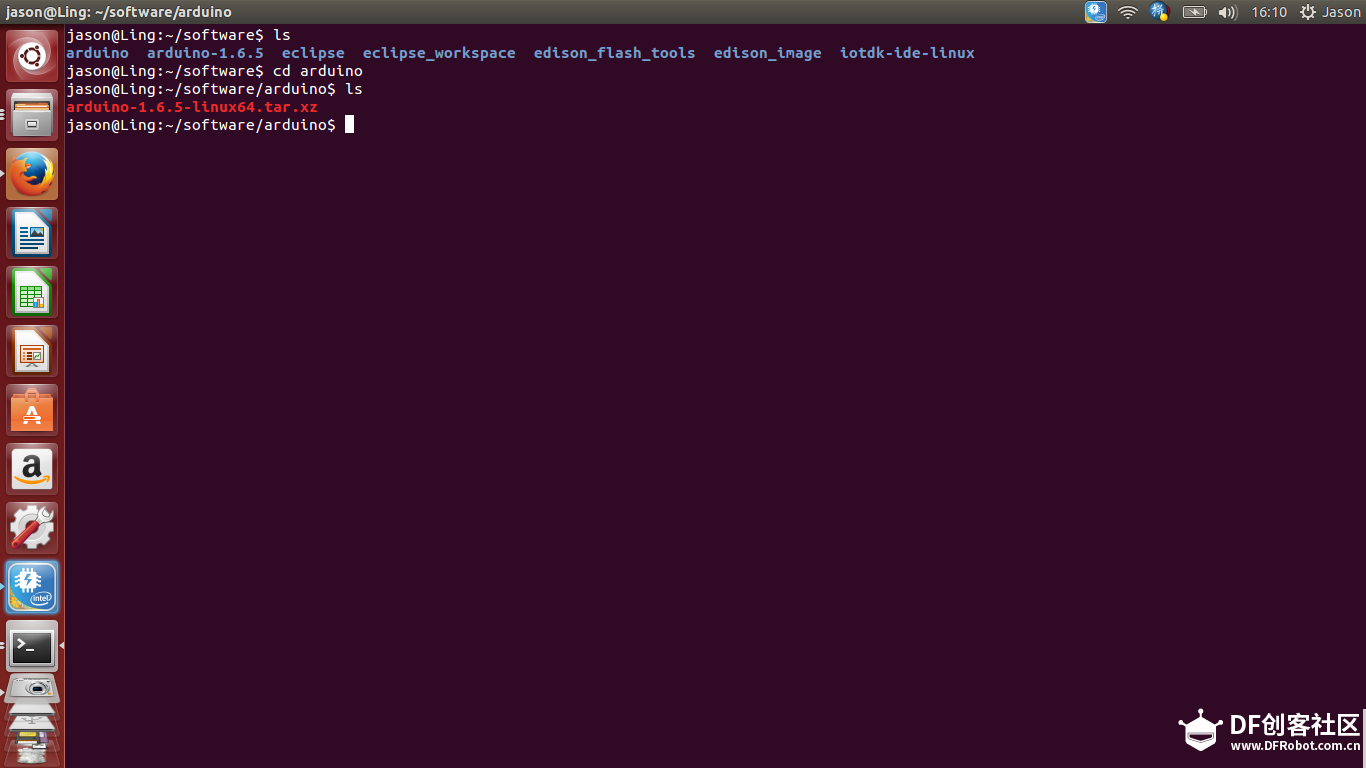 在解压缩安装包之前我们还要做一些准备工作: 1.检查是否安装了java环境: 输入命令:java 出现下面的提示表示没有安装:  输入安装命令:sudo apt-get install default.jre  需要确认的地方按回车键即可,一直到安装结束: 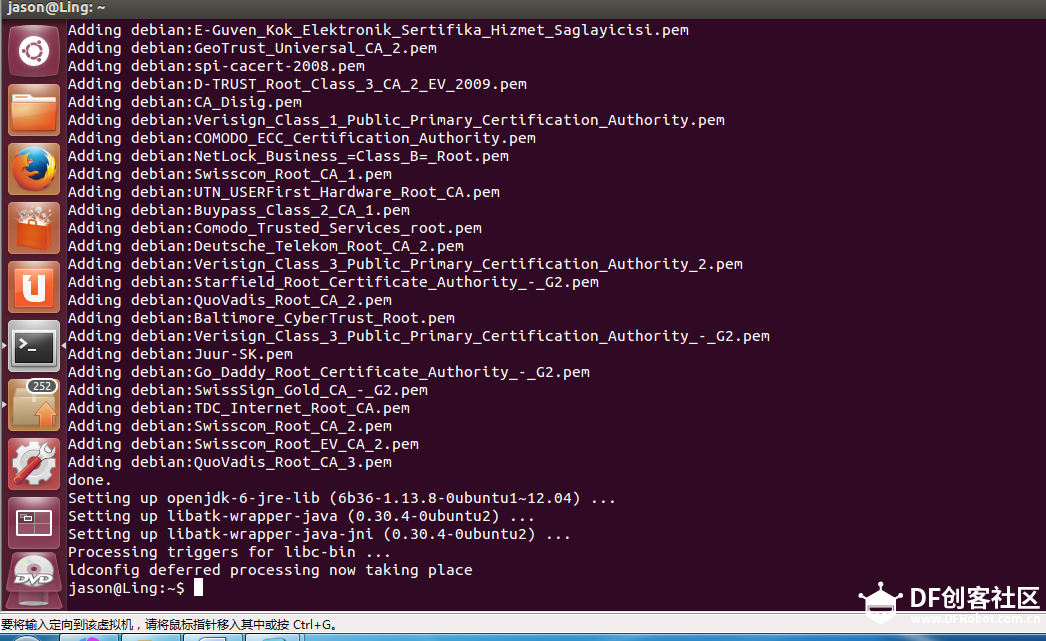 2.安装xz-utils 因为压缩包是xz格式的,我们如果用unzx命令对其解压,需要先安装xz-utils 输入命令:sudo apt-get install xz-utils  等待安装完成即可,需要确认的地方直接回车! 到这里,arduino安装前的准备工作就已经完成了,下面正式安装,准确的说应该是运行arduino: 两种方法,第一种是用命令行进行解压操作,如果不喜欢命令行,可用第二种图形化界面操作: 用命令行对软件包进行解压,进入下载后软件包存放目录: cd ~/software/arduino: 输入解压命令:unxz arduino-1.6.5-linux64.tar.xz 解压完成后用ls命令查看当前目录,会发现之前的软件包名字变了,变成了arduino-1.6.5-linux64.tar  继续输入命令解压:tar xvf arduino-1.6.5-linux64.tar  解压完成后用命令ls查看当前目录,会发现目录下多出了一个文件夹:arduino-1.6.5 这就是我们想要的结果。  为了方便,我将这个文件移动到了目录~/software下面,进入这个文件夹,会发现里面有很多文件,第一个显示绿色的文件名就是可执行的arduino程序  输入命令可执行:sudo ./arduino  1.进入Ubuntu图形化界面,找到软件包存放目录:~/software/arduino,右键选择:Extract Here ,等解压完成后会发现目录下面多出了一个文件夹:arduino-1.6.5-linux64。 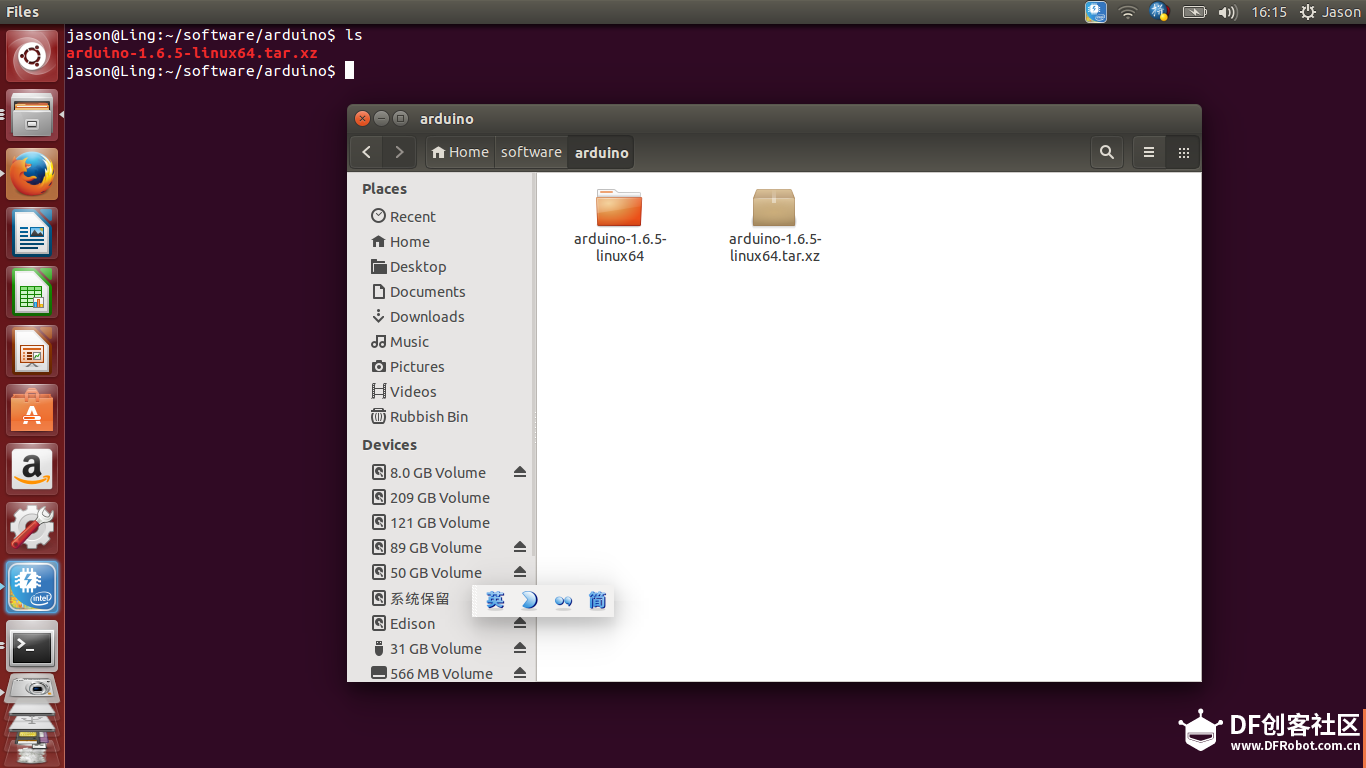 此时软件包已经解压完成,进入解压后的文件夹:arduino-1.6.5-linux64会发现里面还有个文件夹:arduino-1.6.5,这样我们就到了我们想要的文件夹。  在命令行界面我们进入刚才解压后的文件夹,: cd ~/software/arduino/arduino-1.6.5-linux64/arduino-1.6.5:  此时你可能回遇到输入命令行:sudo ./arduino 后无法运行的情况,所以建议先修改一下文件权限,执行一下下面的命令行: chmod 777 arduino  然后输入命令:sudo ./arduino ,会出会出现登陆界面: 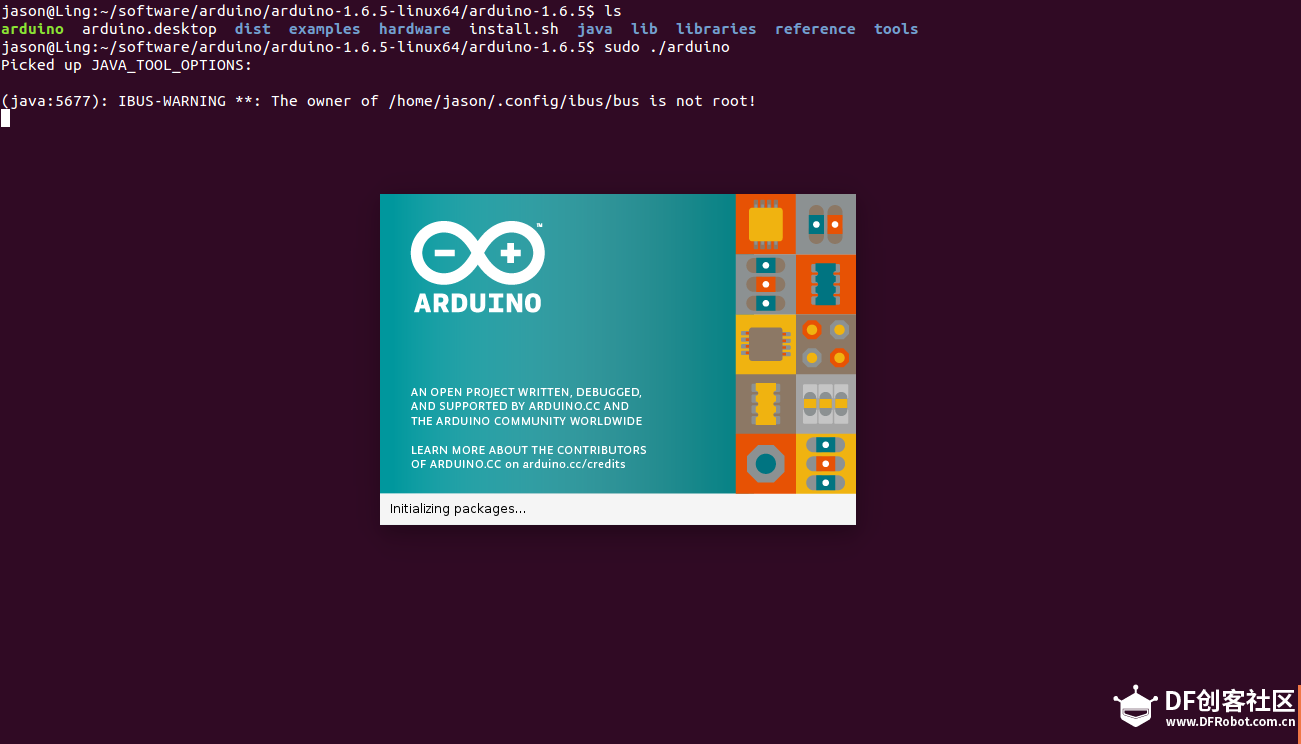 登录成功后是进入软件编辑界面: 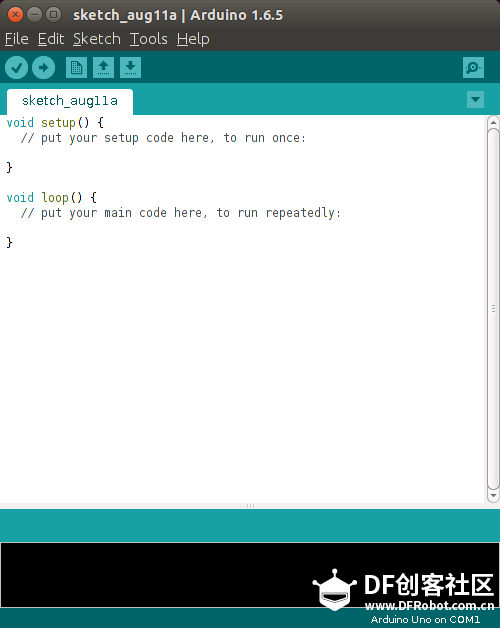 现在演示下载一个让LED小灯1秒闪烁的示例程序: 首先我们点击软件菜单栏的Tools->Board->inter@edison,如果发现找不到,可对软件做一下更新,点击下图的Board Manager,会出现一个新窗口,找到下面的Inter i686 Boards by Intel,点击它,右下角会出现一个install,鼠标点击这个install软件就会自动下载。 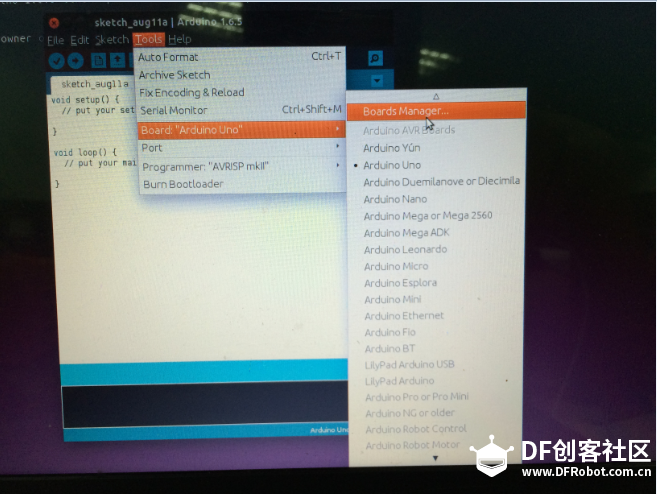 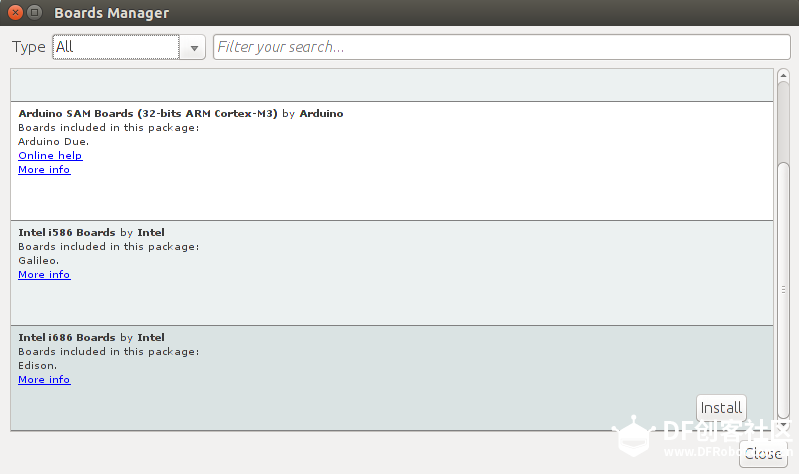 等下载完成后就Board选项里面就会出现inter(R)edison,选中即可,然后在下面的Port端口的选项中,我们选中/dev/ttyACM0 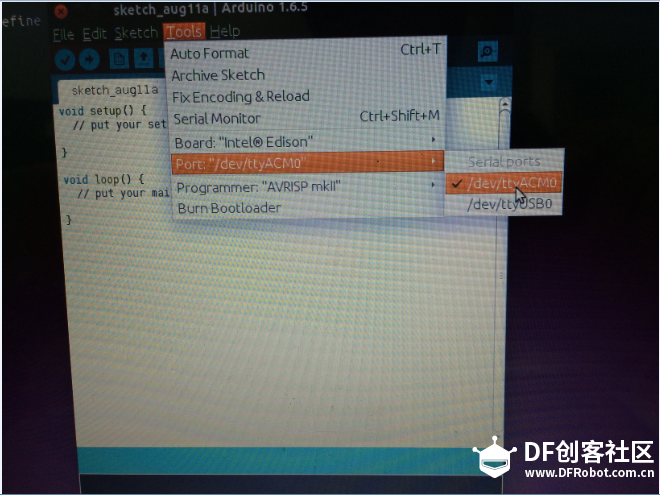 接下来我们选中示例程序,如下图:点击工具栏的向上箭头,然后Basics->Blink 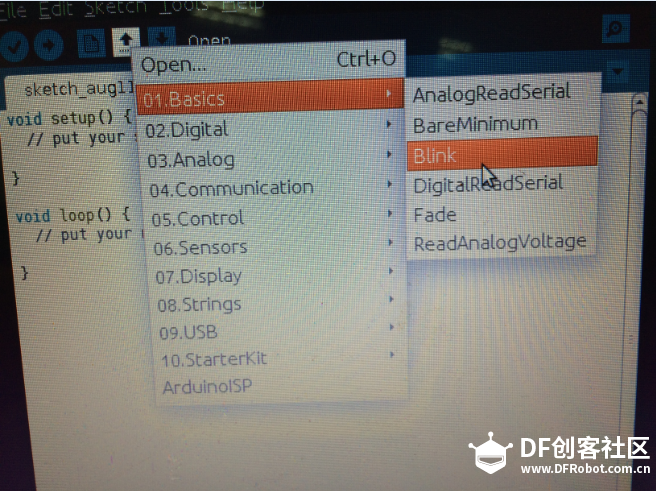 下载:点击工具栏中的向右箭头”->”,程序就会开始编译下载 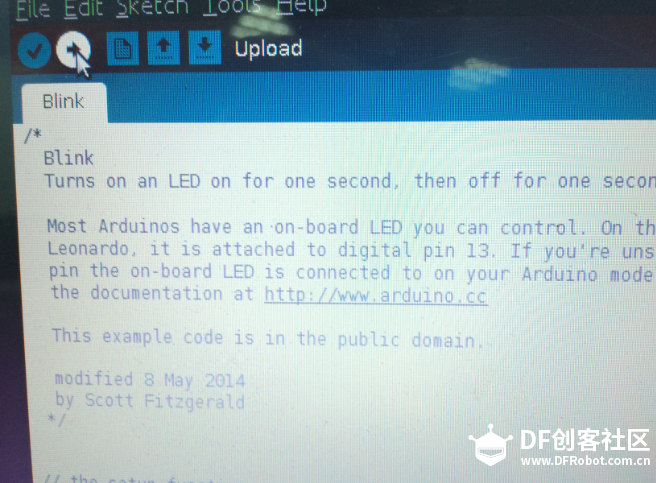 下载完成后会在软件和命令行最后面都会提示:Transfer complete 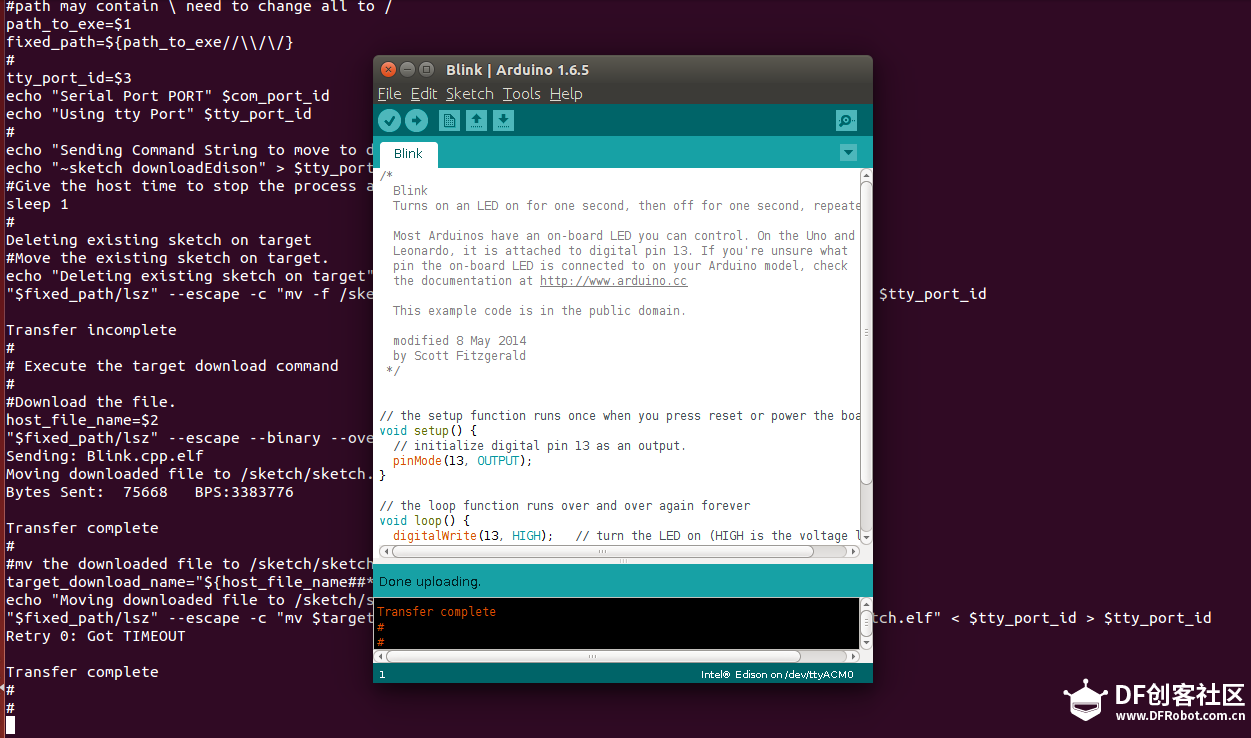 此时你会发现开发板上面的DS2 LED小灯开始闪烁,下图两个小灯中左边的一个:  至此,Arduino IDE 的开发环境和程序下载已经完成。  |
|
我第一次成功了,开发板上的灯亮了,第二次就出下面的错误了,这是怎么回事》》 #mv the downloaded file to /sketch/sketch.elf target_download_name="${host_file_name##*/}" Moving downloaded file to /sketch/sketch.elf on target echo "Moving downloaded file to /sketch/sketch.elf on target" "$fixed_path/lsz" --escape -c "mv $target_download_name /sketch/sketch.elf; chmod +x /sketch/sketch.elf" < $tty_port_id > $tty_port_id /home/kluas/.arduino15/packages/Intel/tools/sketchUploader/1.6.2+1.0/clupload/cluploadEdison_linux.sh: 行 54: /dev/ttyACM0: 权限不够 |
 沪公网安备31011502402448
沪公网安备31011502402448© 2013-2026 Comsenz Inc. Powered by Discuz! X3.4 Licensed